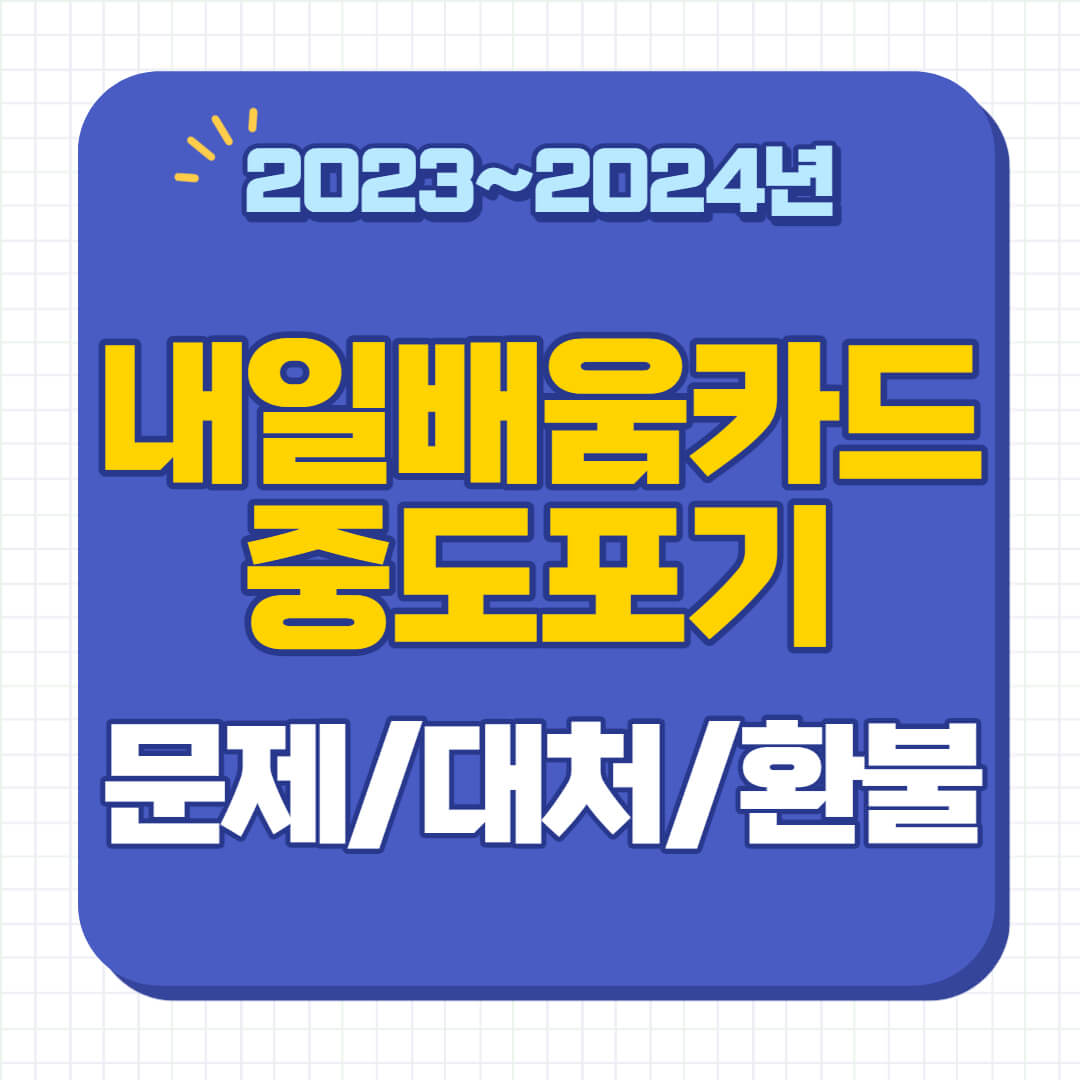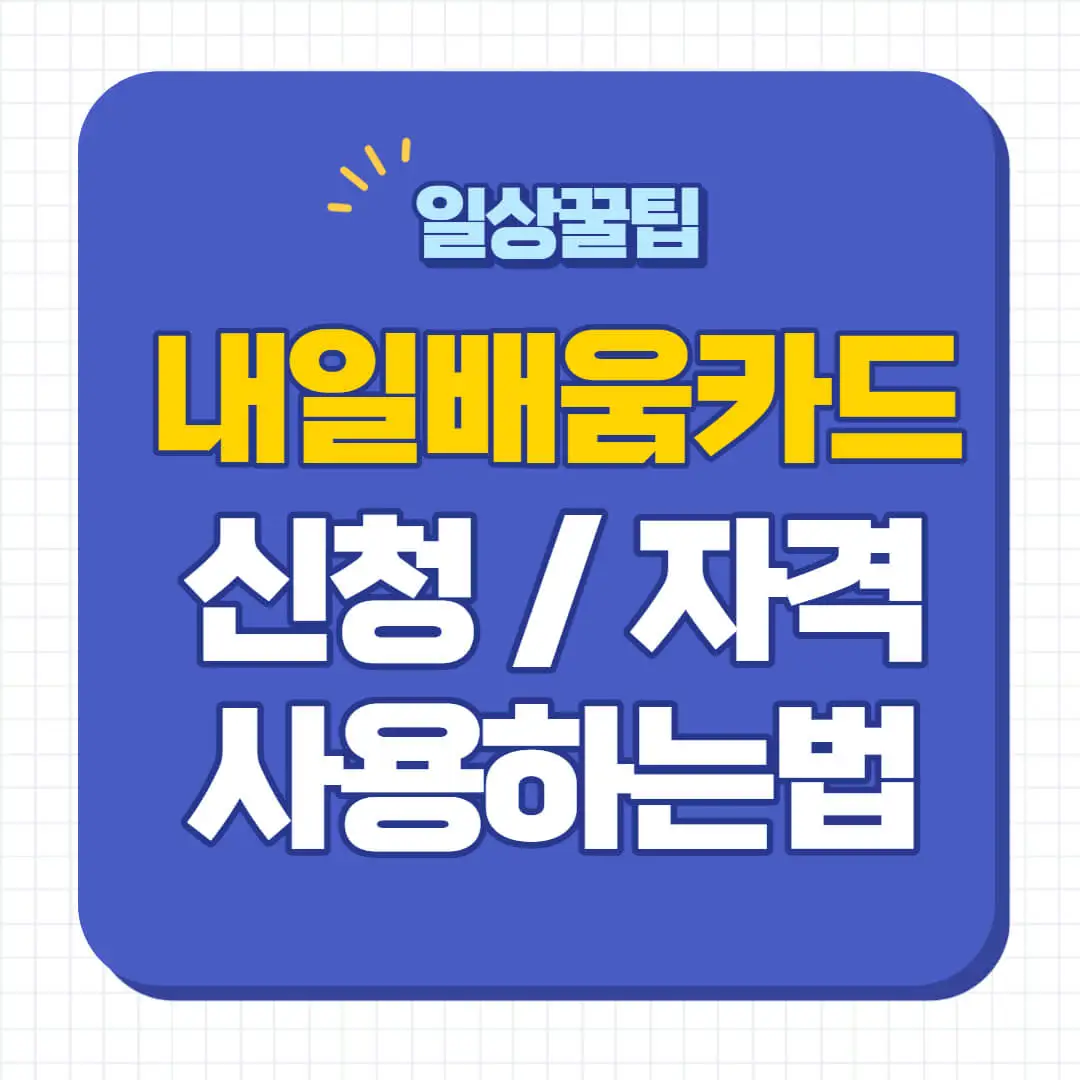프린터 없어도 토익 성적표 발급 가능! 모두의 프린터로 5분 만에 PDF로 저장하는 방법과 공용 릴레이 서버 설정 방법 공유해드립니다. 최초 1회 무료 발급 팁과 재발급 수수료 정보까지 한 번에 정리했습니다.
이번 시간에는 토익 성적표 발급 pdf 프린터 없이 출력 방법을 알아보겠습니다.
토익 성적표
프린터가 없어서 토익 성적표 발급에 어려움을 겪은 경험이 있으신가요? 저도 얼마 전 토익 시험 결과가 나왔는데, 프린터가 없어서 성적표를 출력하는 데 고생했습니다. 수많은 방법을 찾아본 끝에 드디어 해결책을 찾았습니다.
토익 성적표 발급
토익 성적표 발급은 최초 1회에 한해 무료로 제공됩니다. 이후 발급부터는 1,500원의 수수료가 부과되니 첫 발급 시 반드시 잘 저장해두는 것이 중요합니다. 성적표를 제대로 저장하지 못해 재발급 비용을 내게 되는 상황은 피해야 합니다.
| 토익 성적표 발급 정보 | 내용 | 비고 |
|---|---|---|
| 최초 발급 | 무료 | 한 번만 가능 |
| 재발급 | 1,500원 | 수수료 발생 |
| PDF 발급 소요시간 | 약 5분 | 모두의 프린터 이용 시 |
토익 성적표 PDF 발급
토익 성적표는 온라인으로 프린터 없이 PDF 발급 가능 합니다. 각 방법마다 장단점이 있으니 본인 상황에 맞게 선택하시면 됩니다. 세 가지 방법 중 가장 효율적인 방법은 ‘모두의 프린터’를 이용하는 것입니다. 제가 직접 사용해본 결과 5분 이내로 깔끔하게 PDF 파일을 얻을 수 있었습니다.
- 종이 성적표로 받아 사진 찍은 후 PDF 변환 – 시간이 오래 걸림
- 지인에게 프린터 출력 부탁 – 개인정보 노출 위험
- 모두의 프린터 이용하기 – 빠르고 안전함
모두의 프린터 설치
모두의 프린터는 가상 프린터 프로그램으로, 실제 프린터 없이도 PDF 파일로 저장할 수 있게 해줍니다. 모두의 프린터 공식 사이트에서 무료로 다운로드 가능합니다. 바이러스 검사 내역도 확인할 수 있어 안심하고 사용할 수 있습니다.
토익스피킹 성적표 PDF 저장
토익스피킹 성적표를 PDF로 저장하는 과정은 다음과 같습니다. 모든 단계를 정확히 따라해야 성공적으로 저장됩니다. 모두의 프린터에서 중요한 설정을 진행해야 합니다. 이 설정이 없으면 YBM 뷰어에서 인식하지 못합니다.
- 모두의 프린터 실행 후 프린터 목록에서 하나 선택
- 메뉴탭에서 ‘프린터’ 클릭 후 ‘공용 릴레이 서버 설정’ 선택
- ‘예, 공용 릴레이 서버를 사용하겠습니다’ 옵션 선택
토익 YBM 성적표 출력
YBM 토익 성적 확인 페이지에서 성적표를 출력하는 방법입니다. 저장된 PDF 파일은 바탕화면에서 확인할 수 있으며, 혹시 모르니 테스트 출력도 해보는 것이 좋습니다. 한 번 PDF 발급 후 다시 출력하려면 공용 릴레이 서버 설정을 다시 해야 한다는 점 명심하시기 바랍니다.
- YBM 사이트 로그인 후 원하는 성적에서 ‘자세히보기’ 클릭
- 출력 버튼 누른 후 모두의 프린터에서 설정한 프린터 선택
- 잠시 기다리면 바탕화면에 MOP 파일명으로 PDF 저장됨
이렇게 토익 성적표 발급 pdf 프린터 없이 출력 방법을 알아봤습니다. 프린트가 없어도 토익스피킹 발급 오류 없이 출력 가능 합니다. 모두의 프린터 프로그램을 활용하여 토익 성적표를 PDF로 손쉽게 발급받을 수 있습니다. 이 방법으로 시간과 비용을 절약하고, 필요할 때마다 디지털 문서로 활용해보세요. 토익 성적표 발급에 더 이상 어려움이 없기를 바랍니다.